COURS DE TABLEUR AU CHOIX G2 SIG 2018-2019 1. PLAN DU COURS Première partie : i
COURS DE TABLEUR AU CHOIX G2 SIG 2018-2019 1. PLAN DU COURS Première partie : introduction à Microsoft Excel Deuxième partie : Analyse de données avec SPSS Troisième partie : Introduction à sphinx 2. OBJECTIFS DU COURS Dans la première partie de ce cours, l’étudiant devra être capable de : Acquérir certaine connaissance sur les règles générales d'utilisation d'un tableur ; Savoir créer une feuille de calcul ; Connaître les possibilités complémentaires du tableur au niveau de la saisie et de la mise en forme des données ; Utiliser les formules et différentes fonctions ; Créer un graphique avec les données Excel ; Exporter les données d’Excel dans d’autres programmes du paquet office comme (Ms office Word et Publisher) ; Dans la deuxième partie de ce cours, l’étudiant devra être capable de : Se familiariser avec le logiciel SPSS ; Traiter et d’analyser des données élémentaires en utilisant SPSS; Dans la troisième partie de ce cours, l’étudiant devra être capable de : Se familiariser avec le logiciel Sphinx ; Concevoir un questionnaire sous sphinx ainsi qu’exporter les résultats après analyse dans PowerPoint pour une meilleure présentation ; 3. BIBLIOGRAPHIE 1. Armande Pinette Introduction à Excel 2007, Août-2009 Cégep du Vieux Montréal 2. Denis Belot Perfectionnement Excel 2007, mardi 13 avril 2010 - 15:24 3. PREMIUM CONSULTANTS, SARL Unipersonnelle, Maitrisez les fonctions et formules d’Excel 2010, rue des Petits-Hôtels 75010 PARIS 4. Support de cours d’excel verstion-lucienne collars_15055 PREMIERE PARTIE : INTRODUCTION A MICROSOFT EXCEL Chapitre I. Présentation de l’interface Excel Excel est un logiciel de Microsoft permettant la création, la manipulation et l’édition de données organisées sous forme de tableaux1 a) Lancer Excel: • Menu Démarrer/application/Excel • Double cliquer sur un fichier Excel = fichier dont l’extension est .xls b) Manipulation des cellules • Cellule: une cellule est l’intersection entre une ligne (horizontale) et une colonne (verticale). • D’un point de vue informatique, une cellule est une variable qui a un nom et qui contient une valeur. • Copier une cellule: sélectionner la cellule, copier (ctrl-c), sélectionner la destination, coller (ctrl-v) • Copier une ligne/colonne: sélectionner l’entête de la ligne/colonne, copier (ctrl-c), sélectionner la destination, coller (ctrl-v) • Sélectionner plusieurs cellules adjacentes: sélectionner la première cellule, maintenir la touche shift enfoncée, sélectionner la dernière cellule; • Sélectionner plusieurs cellules disjointes: sélectionner chaque cellule en maintenant la touche ctrl enfoncée; • Supprimer une ou plusieurs cellules: sélectionner la ou les cellules, appuyer sur la touche Suppr ; • Insérer une ligne/colonne: sélectionner l’entête de la ligne/colonne, appuyer sur le bouton de droite (menu contextuel), sélectionner Insérer. 1 Maria zimina Savoir-faire ED268- octobre 2002 c) Ouvrir un classeur existant d) Aperçu avant impression un document Bouton Office Imprimer Aperçu avant impression Ruban de l'aperçu avant impression Lorsque fini: Fermer l'aperçu avant impression e) Imprimer Impression/Activer/Sélection (cellules sélectionnées) ou Feuilles sélectionnées (par défaut) ou Classeur entier (toutes les feuilles contenant de l'information) OK f) Supprimer le contenu d’une cellule Placer le point d’insertion dans la cellule/Appuyer DELETE ou SUPPRIME g) Modifier le contenu d’une cellule - Double clic dans la cellule à corriger/ Corriger le texte/ ENTER Ou - Sélectionner la cellule à corriger/Placer le point d'insertion dans la Barre de formule/ Corriger le texte/ENTER h) Opérateurs 1. Priorité 1. ( ) parenthèses exemple: =A1+Z10*(B12-C5*3/D5)+W23 2.^ puissance exemple:=A1^3+V34+F2*E6 3. / division 4.* multiplication 5. + addition 6.-soustraction 2. Sélectionner des cellules qui se suivent Placer le pointeur sur la 1ère cellule à sélectionner/Avec BG/ enfoncé/Déplacer la souris sur les cellules à sélectionnées/Relâcher/BG. 3. Sélectionner des cellules qui ne se suivent pas - 1clic sur la 1ière cellule à sélectionner/Avec CTRL enfoncé/Faire 1 clic sur les autres cellules/Relâcher CTR. CHAPITRE DEUXIEME MISE EN FORME EN EXCEL 1. insérer et formater une date, une valeur numérique o Date o Valeur numérique Il faut sélectionner les cellules à formater o Choisir la Catégorie o Écrire le nombre de décimales (s’il y a lieu) o Choisir le Symbole (s’il y a lieu) o OK 5. Police, Taille a) Une mise en forme de nombre Pour appliquer une mise en forme dans Excel il faut aller dans le menu insertion/groupe nombre…….. Si vous voulez une date saisis dans la cellule A1 soit de format Samedi 10/10/2015 après la saisie veillez cliquer dans la liste du groupe nombre du menu insertion/Autres format numérique/Date/mardi 10/10/2015 Si vous voulez que vos valeurs prennent la devise dollars même procédure que ci- haut. b) Copier la mise en forme d’une cellule Pour reproduire une mise en forme d’une plage de données a une autre; il faut sélectionner la plage de donne et allez accueil/presse-papier et cliquez sur la brosse et enfin cliquer sur la place/cellule ou vous voulez appliquer cette mise en forme C) Générer des séries Excel peut se changer a votre place d’une bonne partie de travail pour une série bien connu comme lister les mois, les jours de la semaine, les chiffres compter. 1. Pour les séries lettres comme mois, jour de la semaine, date complète (10/10/2015) Ex1: tapez dans la cellule A1 =Janvier en suite tirer en cliquant l’ongle droit inferieur de la cellule ciblée (Point noir) dans n’importe quelle direction. EX2:Tapez dans la même adresse cad A1=1 en suite tirez cfr explication précédentes ensuite cliquer dans le nouveau carre qui apparait en droite de cellule choisissez incrémenter une série. 2. fonction Placer le point d’insertion dans la cellule/Un clic sur fx Dans Sélectionner la catégorie choisir la catégorie désirée Dans la fenêtre veuillez sélectionner une fonction de votre choix/ok Alors vous pouvez modifier la formule Définition de Champs (B10:C20) B10 B11 B12 ... B20 C10 C11 C12 C13 ...C20 (B15;F23;D10;A1;) B15 F23 D10 A1 (D1:D5;F5;G5:G15) D1 D2 D3 D4 D5 F5 G5 G6 G7 ...G15 La syntaxe des fonctions : NomDeFonction(Argument1 ; Argument2 ; Argument3…) Une fonction est placée dans une cellule et permet par transformation d’obtenir un résultat. La majorité des fonctions consiste en la transformation de valeur(s) venant d’autres cellules. Quelques fonctions: 4 Somme SI Permet de réalisé une somme si une condition est vérifiée. On peut, par exemple utiliser cette fonction pour réaliser les sommes des montants hors taxes dans une facture qui comporte plusieurs taux de TVA. 5 Si = AUJOURDHUI /Now()/Maintenant():return la date du jour dans la cellule sélectionnée =date () extrait l’annee dans la date =mois () /jour () extrait le nom et la deuxieme le jour a. Fonctions logique: ET,FAUX,NON,OU,VRAI NB.SI(),NB.VIDE(),SOMME(),MOYENNE(),SI(),SI(ET(),SI(OU(),NB.SI.ENS(), NOMPROPR(),Jour(),mois(),annee(), : DATEDIF(date_début;date_fin;unité DATEDIF Calcule la différence entre deux dates en années, mois et jours. Syntaxe : DATEDIF(date_début;date_fin;unité) date_début Date de début. date_fin Date de fin. unité Indique en quelle unité doit être calculée la différence entre les deux dates. L’argument unité peut prendre les valeurs présentes dans le tableau suivant : NO.SEMAINE Renvoie le numéro d’ordre de la semaine dans l’année. Syntaxe : NO.SEMAINE (numéro_de_série;méthode) numéro_de_série Date de la semaine. Méthode Détermine quel jour est considéré comme le début de la semaine. La valeur par défaut est 1. Changer l’orientation d’une feuille Dans Centrer sur la page active - Horizontalement - Verticalement Ok Entête et Pied de page Activer Mode Page (en bas de l'écran sur barre d'état à droite) Excel affiche Si vous voulez insérer une date, pagination, nom du fichier, notre nom dans l’en-tête, vous avez trois zones dans lesquelles vous pouvez insérer vous information en vous référant aux éléments de l’Onglet Création/Groupe Elément en-tête et pied de page (cliquez dans une zone et dans la barre ou groupe en haut cliquez sur Numéro de page) Mise en forme condionnelle CHAPITRE TROIS: TRAVAILLEZ AVEC LES DONNEES 1. Trier 2. Filtrer Ouvrir « Exercice fichier clients … » Dans l’onglet insertion/groupe Edition cliquer sur Trier et filtrer, Entrez les données en l’aide d’un formulaire Il faut dans le premier temps afficher l’objet formulaire à droite de la disquette d’enregistrement en cliquez sur le dernier élément de cette barre /autres commande/ Choisissez dans la liste commandes non présentes sur le ruban/formulaire/ajouter et puis Ok En suite sélectionnez une cellule généralement la première et non pas la ligne de titre/cliquez sur le nouvel élément(formulaire) Recherchez et remplacez Pour remplacer un nom qui a été plusieurs fois mal saisi, il faut allez dans l’onglet Accueil cliquez sur rechercher et sélectionner/ Nous venons de remplacer maliro par Kodjo dans tout notre classeur Le sous total Le sous total est une forme de rentre clair les donnees d’un tableau action qui permet le regroupement des articles en faisant le calcul partiel cad par produit et à la fin faire le calcul général Vous pouvez choisir la fonction qui vous plais somme,nombre,moyenne,max. Validation Possibilite de verifier la coherence dans un ensembe de cellules. Selectionner une colonne(ou une serie de cellules) Onglet Donneese, validation des donnees PROTECTION D’UNE FEUILLE EN EXCEL Pour protéger certaines cellules (celles qui contiennent des formules par exemple), il suffit d’enlever le verrouillage (Onglet Accueil, Format, Format de cellule, onglet protection…) des cellules pour lesquelles on souhaite permettre la saisie. Attention uploads/Geographie/ cours-de-tableur-au-choix-2018-2019-pdf.pdf
Documents similaires








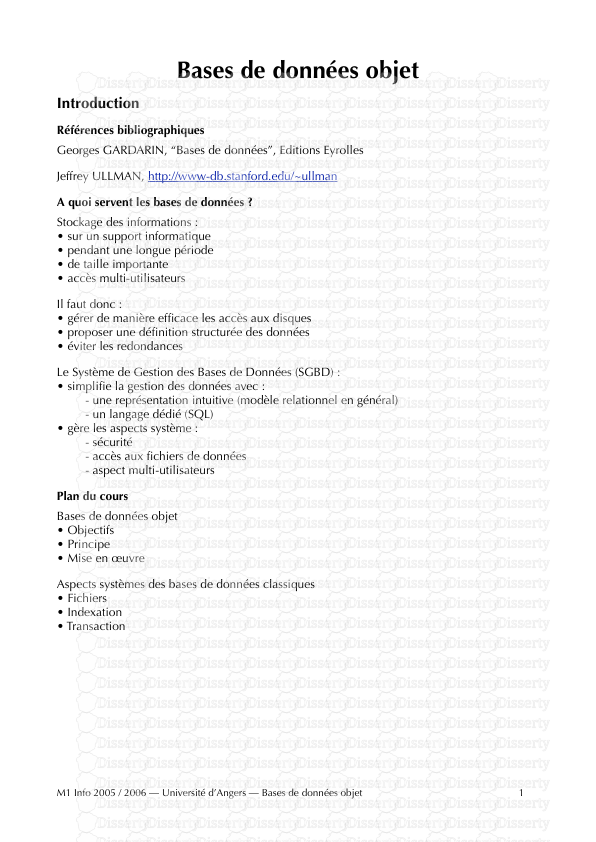

-
62
-
0
-
0
Licence et utilisation
Gratuit pour un usage personnel Attribution requise- Détails
- Publié le Dec 20, 2021
- Catégorie Geography / Geogra...
- Langue French
- Taille du fichier 3.1378MB


